Elementos en el panel
Cuando utilizamos con frecuencia una aplicación es conveniente incluirla como botón en uno de los paneles de este modo podremos acceder a ella con un simple clic de ratón.
Se puede añadir un lanzador al panel de dos formas distintas
Utilizando el menú contextual
Pulse con el botón derecho del ratón sobre cualquier lugar vacío del panel y seleccione Añadir al panel...
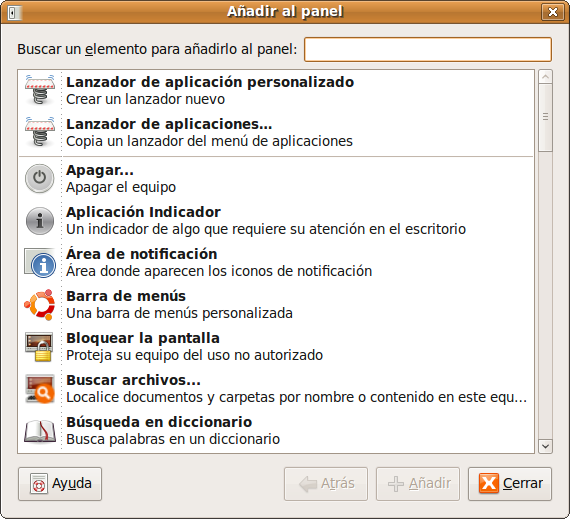
Obtendrá una ventana de diálogo con dos entradas al principio separadas de una lista de miniaplicaciones. Si elige Lanzador de aplicación personalizado, podrá incluir un programa que no esté en la lista del menú principal.
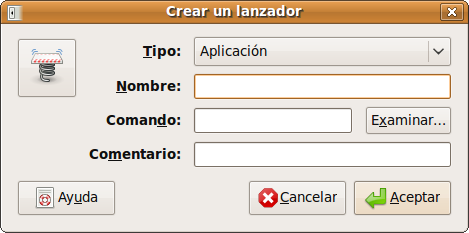
En este caso, verá una ventana de diálogo que deberá cumplimentar manualmente, en especial, el Comando personalizado, como ya hemos descrito anteriormente.
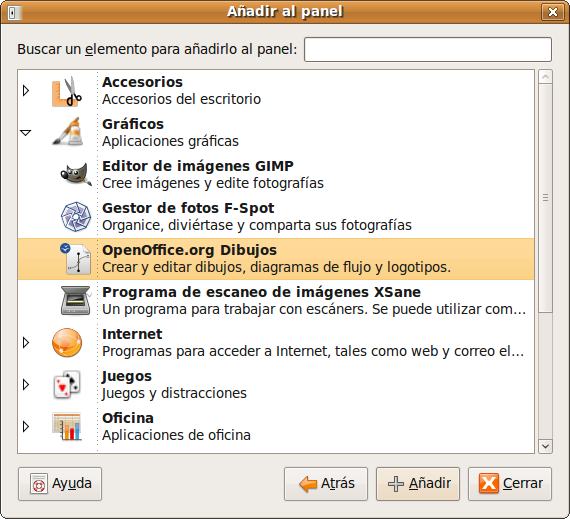
Si opta por Lanzador de aplicaciones, se le mostrará entonces una lista con todas las entradas incluidas en los menú de Aplicaciones, Preferencias y Administración. Elija cualquiera de ellas y pulse Añadir.
Desde el menú
Abra el menú que contiene la aplicación quiere añadir y arrástrela hasta cualquiera de los paneles, o bien, pulse el boton derecho del ratón y seleccione Añadir este lanzador al panel, en lugar del escritorio, como describimos anteriormente.
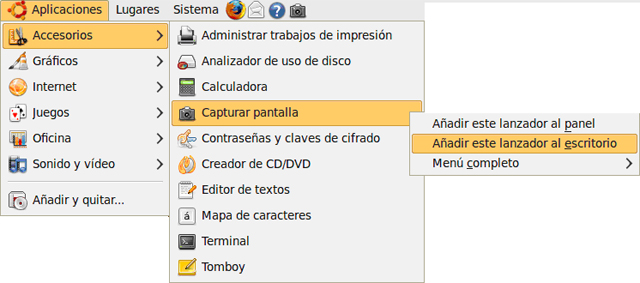
Miniaplicaciones
Otro de los elementos que podemos incorporar al panel son las miniaplicaciones (applet en inglés). Ubuntu incluye por defecto una buena cantidad de estas pequeñas utilidades y se pueden instalar más.
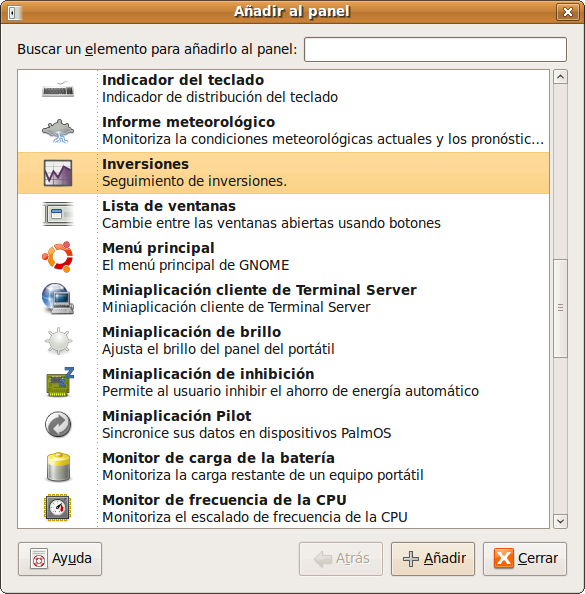
Para añadir una miniaplicación pulse el botón derecho del ratón en cualquier lugar vacío del panel y seleccione Añadir al panel en el menú contextual. Aparecerá una lista bastante variada, por ejemplo:
- Informe meteorológico. Muestra la temperatura y el estado del tiempo en cualquier lugar del mundo.
- Notas adhesivas. Como un post-it pegado a la pantalla del ordenador.
- Geyes. Ojos que siguen los movimientos del puntero, muy divertida.
- Monitor de carga de batería, muy útil en los portátiles.
- Monitor del sistema, le muestra el uso de CPU, de memoria, los procesos en curso y otros aspectos del funcionamiento del ordenador.
- Monitor de red, sirve para ver el estado de la conexión.